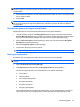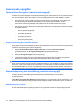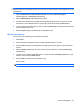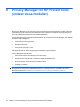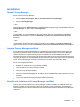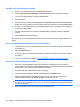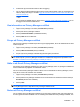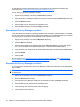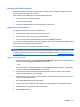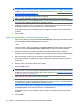HP ProtectTools User Guide - Windows XP, Windows Vista, Windows 7
Hantera betrodda kontakter
Betrodda kontakter är användare med vilka du har utväxlat Privacy Manager-certifikat för att ni ska
kunna kommunicera säkert med varandra.
Med Trusted Contacts Manager kan du utföra följande aktiviteter:
●
Visa information om betrodda kontakter
●
Ta bort betrodda kontakter
●
Kontrollera återkallelsestatus för betrodda kontakter (avancerat)
Lägga till betrodda kontakter
Att lägga till betrodda kontakter är en 3-stegsprocess:
1. Du skickar en inbjudan till en betrodd kontakt via e-post.
2. Den betrodda kontakten svarar på e-postmeddelandet.
3. Du får svaret från den betrodda kontakten och klickar på Accept (Godkänn).
Du kan skicka e-postinbjudningar till enskilda mottagare som du vill ha som betrodda kontakter eller till
alla kontakter i din adressbok i Microsoft Outlook.
Läs i följande avsnitt om hur du lägger till betrodda kontakter.
OBS! För att kunna svara på din inbjudan att bli betrodd kontakt, måste mottagarna ha Privacy
Manager installerat på sina datorer eller ha den alternativa klienten installerad. Information om hur du
installerar den alternativa klienten finns på webbplatsen DigitalPersona på
http://DigitalPersona.com/
PrivacyManager.
Lägga till en betrodd kontakt
1. Öppna Privacy Manager, klicka på Trusted Contacts Manager (Hantering av betrodda kontakter)
och klicka sedan på Invite Contacts (Bjud in kontakter).
– eller –
I Microsoft Outlook: Klicka på nedåtpilen bredvid Send Securely (Skicka säkert) i verktygsfältet
och klicka sedan på Invite Contacts (Bjud in kontakter).
2. Om dialogrutan Select Certificate (Välj certifikat) öppnas, klickar du på det Privacy Manager-
certifikat du vill använda och sedan på OK.
3. När dialogrutan Trusted Contact Invitation (Inbjudan till betrodda kontakter) öppnas, ska du läsa
texten och sedan klicka på OK.
Ett e-postmeddelande genereras automatiskt.
4. Ange en eller flera e-postadresser till mottagare som du vill lägga till som betrodda kontakter.
5. Redigera texten och signera med ditt namn (valfritt).
6. Klicka på Send (Skicka).
Installation 51